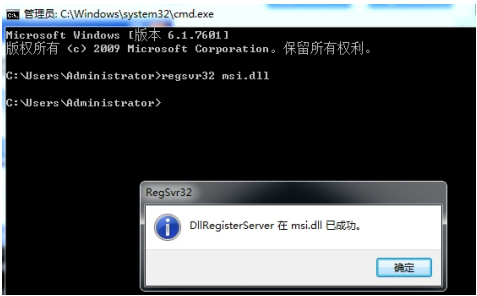Kernel32.dll是Windows操作系统中极为关键的动态链接库(DLL),它提供了内存管理、进程和线程控制等核心功能的接口。当出现Kernel32.dll相关报错时,往往会影响系统的正常运行甚至导致某些程序无法启动。以下是针对不同情况导致的Kernel32.dll报错的修复方法:
一、理解Kernel32.dll报错的原因
1. 病毒或恶意软件感染
恶意软件可能会替换、损坏或删除Kernel32.dll文件,或者干扰其正常运行。例如,某些勒索软件在加密系统文件时,可能将Kernel32.dll作为目标之一,从而导致系统出现错误。
2. 系统文件损坏
硬盘故障、不正常关机、软件冲突等因素都可能引发系统文件损坏,其中就可能涉及Kernel32.dll。如突然断电可能导致系统正在进行的数据写入操作中断,使Kernel32.dll文件出现错误。
3. 软件兼容性问题
部分老旧软件或未经过充分测试的软件可能与当前系统版本或Kernel32.dll所在的系统组件不兼容,从而在调用时引发错误。
二、紧急处理:5分钟快速修复方案
方案1:运行系统文件检查(SFC)
管理员权限打开CMD
输入命令:
sfc /scannow
等待扫描完成(约15-30分钟),自动修复损坏文件。
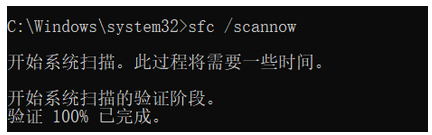
方案2:DISM修复系统映像
若SFC无法修复,继续执行:
DISM /Online /Cleanup-Image /RestoreHealth
该命令从Windows更新服务器下载健康文件替换损坏组件。
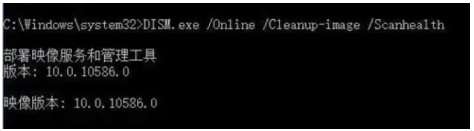
方案3:覆盖安装系统更新
进入 设置 > 更新与安全 > 查看更新历史记录
卸载最近安装的质量更新(重点排查KB500XXXX系列更新)
重新下载安装更新包。
三、进阶修复:深度排查与解决
方案4:病毒深度查杀
上面修复方法要求具有一定的电脑系统知识,新手和普通用户,不太适用。
小编在这里推荐:毒霸电脑医生-DLL修复工具,智能诊断、一键修复,免费。
详细操作如下:
1. 点击下载“金山毒霸-DLL修复工具”,并安装启动;
2. 点击“全面修复”一栏,等待扫描完成;

3. 点击“一键修复”,即可自动修复dll问题;

如果修复后还有问题,可以点击“联系专家”,由资深电脑问题专家“一对一”解决各类电脑故障问题。


方案5:内存硬件诊断
按下 Win+R 输入
mdsched.exe选择 立即重启并检查问题
检测结果解读:
无错误:排除内存硬件问题
Hardware problems detected:需更换内存条
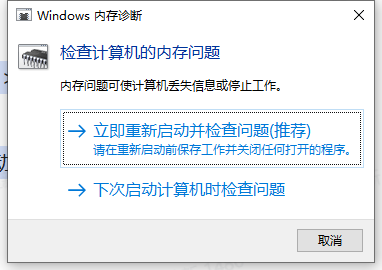
方案6:驱动程序回滚
右键 此电脑 > 管理 > 设备管理器
找到标注黄色叹号的设备(尤其是显卡、主板驱动)
右键选择 属性 > 回滚驱动程序
四、高风险场景解决方案
方案7:系统还原与重置
系统还原(保留个人文件):
Win10/11:设置 > 系统 > 恢复 > 重置此电脑
纯净安装(彻底重置):
使用Media Creation Tool制作启动盘,选择 “保留个人文件” 选项
方案8:手动注册DLL(慎用)
仅当确认文件未损坏时执行:
regsvr32 /u kernel32.dll # 先解除注册regsvr32 /i kernel32.dll # 重新注册